如何删除尾注上面的横线
发布于 2021-01-17 19:53:31 浏览 603 次

问题解析:
【】
1、 1.进入“视图”菜单,将“文档视图”切换成“草稿”模式 2、 2.进入“引用”菜单,点击“脚注”中的“显示备注” 3、 3.Word 2010下方会显示出“尾注”栏,如下图 4、 4.打开下拉菜单,里面有“尾注分隔符”(短横线)和“尾注延续分隔符”(长横线) 5、 5.分别点击“尾注分隔符”和“尾注延续分隔符”,选中里面的细横线,然后将其删掉即可(下面的那个粗线不是的,删不掉) 6、 6.删除后,再将“视图”中的“文档视图”切换回“页面视图”即可,能够发现尾注上面的横线没有了相关推荐
-
-
苹果手机如何取消开机密码
-
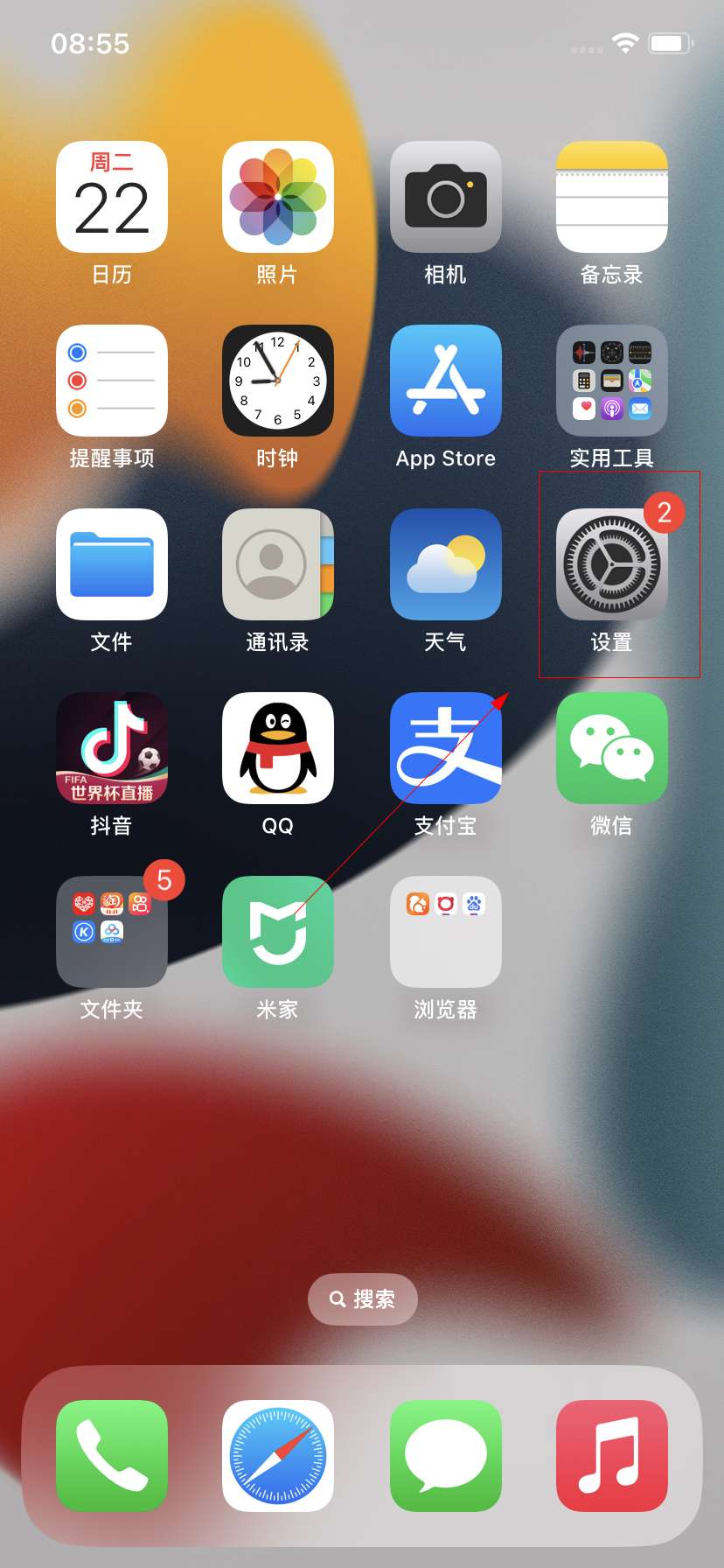
-
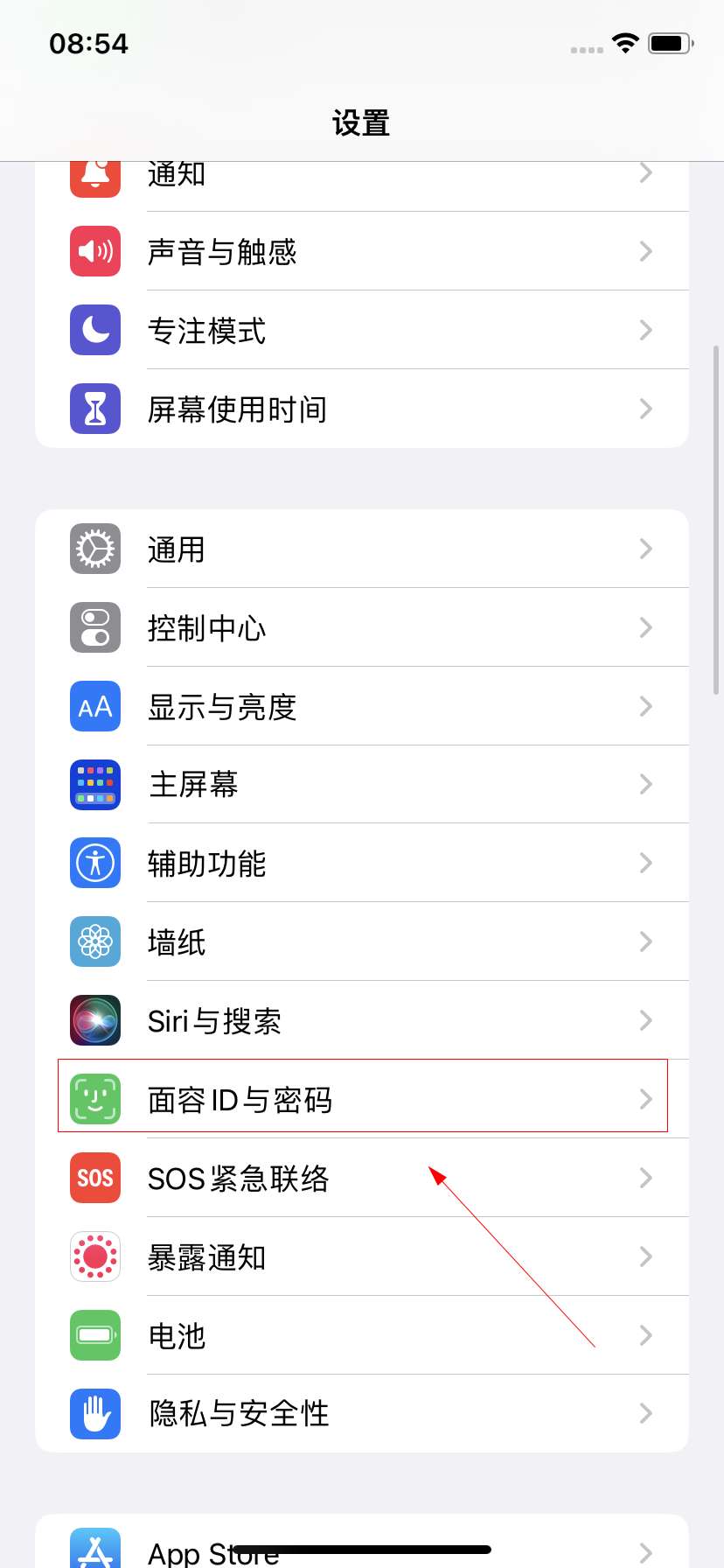
-
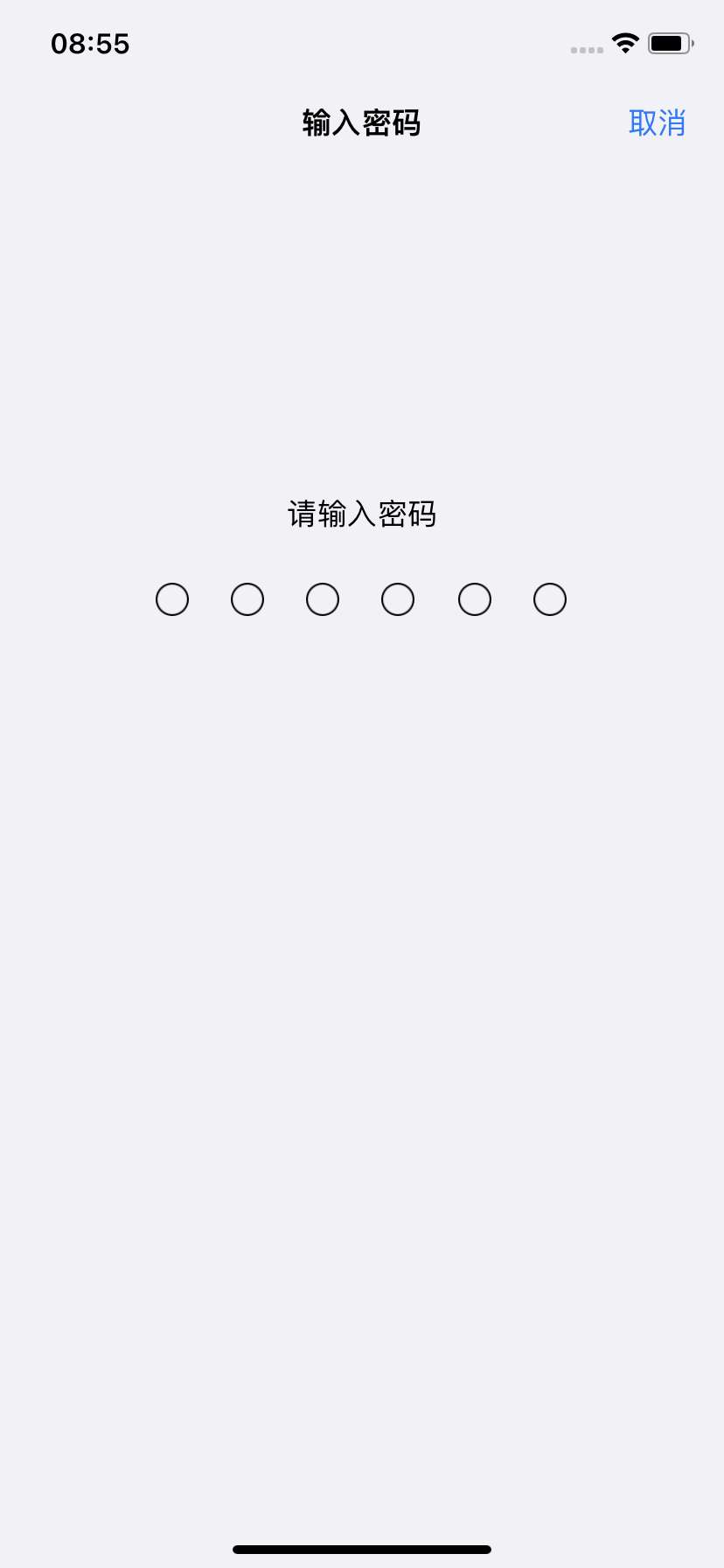
- 发布于2022-11-22 08:54:21 1520个赞
-
-
-
Amazon如何填写税务信息审查
发布于2022-07-14 04:16:02 1488个赞 -

-
-
-
如何导出SQLServer数据库表到EXCEL
发布于2022-07-13 16:05:54 998个赞 -

-
-
-
如何使用单反
发布于2022-07-08 21:02:06 1092个赞 -

-
-
-
oppo手机如何关机重启
发布于2022-06-15 22:45:13 1142个赞 -

-
-
-
苹果11底部横线怎么关闭
发布于2022-06-15 20:35:37 1064个赞 -

-
-
-
个人如何在58到家接单
发布于2022-06-15 19:20:44 1057个赞 -

-
-
-
微信如何注册公众号
发布于2022-06-15 19:12:59 1023个赞 -

-
-
-
怎么删除qq访问记录
发布于2022-06-15 15:16:52 685个赞 -

-
-
-
微星b450m如何开启Vt
发布于2022-06-15 12:23:58 1189个赞 -

-
猜你可能喜欢
-
-
营养盐焗鸡的制作方法
发布于2025-08-01 21:34:23 707个赞 -

-
-
-
山东烤红薯的制作方法
发布于2025-08-01 21:31:55 820个赞 -

-
-
-
《复仇者联盟3:无限战争》讲的什么剧情
发布于2025-08-01 21:27:05 741个赞 -

-
-
-
《复仇者联盟2:奥创纪元》讲的什么剧情
发布于2025-08-01 21:16:05 786个赞 -

-
-
-
鸡蛋汤面的制作方法
发布于2024-11-05 11:30:55 1890个赞 -

-
-
-
翡翠白玉生煎包的制作方法
发布于2024-11-05 11:30:12 1550个赞 -

-
-
-
鱼香肉丝的制作方法
发布于2024-11-05 11:29:15 1882个赞 -

-
-
-
鲜掉眉毛的丸子煮干丝的制作方法
发布于2024-11-05 11:28:16 1745个赞 -

-
-
-
徽酸菜鱼的制作方法
发布于2024-11-05 11:27:28 1624个赞 -

-
-
-
斛参雪梨猪展汤的制作方法
发布于2024-11-05 11:26:11 1700个赞 -

-
